こんにちは、Tech Samuraiです!
長年WindowsとUbuntuの世界で生きてきた私が、この度ついにApple Silicon搭載のMac miniを導入しました。そのパワフルな性能には心躍りますが、新しいOSへの移行は、まるで異国に降り立ったかのような戸惑いの連続です。
この記事は、私と同じようにWindowsやUbuntu環境からMacに移行した開発者が、スムーズにPython開発環境を構築するための手順と、私が実際に戸惑い、解決してきたポイントをまとめた、実践的なガイドです。Mac独自の操作やセキュリティ機能を理解し、快適な開発ライフを始めましょう!
1. 最初の洗礼:キーボード操作の違いと最適化
Macに触れて最初に直面する、そして最も大きな壁がキーボードです。特に、メインの修飾キーの役割が根本的に異なります。
| 項目 | Windows/Ubuntu | Mac(デフォルト) |
|---|---|---|
| メインの修飾キー | Control (Ctrl) | Command (⌘) |
| コピー/ペースト | Ctrl + C / V | Command (⌘) + C / V |
💡 苦労した点と解決策:体に染み付いた「Ctrl」キー
長年の経験で「小指でCtrlキーを押す」という動作が体に染み付いているため、親指でCommandキーを押す操作に全く慣れませんでした。思考の速度でショートカットが打てないのは、大きなストレスです。
解決策:ControlキーとCommandキーの役割をシステム設定で入れ替える。
- Appleメニュー() →「システム設定」→「キーボード」を開きます。
- 「キーボードショートカット…」ボタンを押し、表示されたウィンドウの左側で「修飾キー」を選択します。
Control (⌃)キーの役割を「Command」に、Command (⌘)キーの役割を「Control」に変更します。
これにより、Windows/Ubuntu時代と全く同じ指の動き(小指でCtrlの位置にあるキーを押す)でコピー&ペーストなどが可能になり、生産性が劇的に向上しました。
💡 Tips:デスクトップに一瞬で移動する
WindowsのWin + D`に相当する「全ウィンドウを隠してデスクトップ表示」は、デフォルトで**`F11`**キー(ノート型の場合は`fn + F11`)に割り当てられています。
2. アプリのインストール:App Store vs Homebrew
Macでアプリをインストールする方法は複数ありますが、開発者としては**Homebrew**を主軸に考えるのがベストです。
| 種類 | インストール方法 | メリット | 使い分けの基準 |
|---|---|---|---|
| 公式 (App Store) | Mac App Store | 最も安全、自動アップデート | セキュリティ最優先の一般アプリ |
| 開発者向け (推奨) | Homebrew Cask | コマンド一行で管理、アップデートやアンインストールが楽 | 開発ツール(VS Codeなど)、Webブラウザ、その他多くのアプリ |
| 手動 | Webから.dmgをダウンロード | 上記にないアプリ用 | 提供元の信頼性を要確認 |
💡 苦労した点:なぜHomebrewが推奨されるのか
最初は慣習でChromeやVLCをウェブからダウンロードしてしまいましたが、後からHomebrew Caskの利便性に気づきました。Caskを使えば、brew upgrade`というコマンド一つで、インストールした全てのアプリを最新の状態に保てます。アンインストールもコマンド一つでクリーンに行えるため、**Macを常に整理された状態に保つ**のに最適です。今後は、まずHomebrew Caskで提供されていないかを確認する、という手順を踏むことにします。
3. Python環境の構築:Ryeの導入とPATHの罠
Python開発環境には、以前の記事でも紹介した、モダンな統合管理ツール**Rye**を導入します。
💡 苦労した点と解決策:`rye`コマンドが見つからない問題
公式サイトの指示通りインストールし、ターミナルでrye --versionを実行すると、「command not found: rye」という無情なエラーが…。
原因:
Ryeのインストール自体は成功していましたが、シェルの設定ファイル(~/.zprofile)に書き込まれたPATH(コマンドの場所を記した住所録)の設定が、開いているターミナルセッションにまだ読み込まれていなかったためです。
解決策:
- 最も簡単な方法:ターミナルを一度完全に終了させ、再度開く。
- 手動で反映させる方法:ターミナルで
source ~/.zprofileを実行する。
これを実行後、無事に`rye`コマンドが認識されるようになりました。
4. 開発環境とデータの配置
Macは内蔵ドライブの速度が魅力ですが、容量を節約するため、一部のデータやアプリは外付けSSDを有効活用します。
- アプリケーション: Homebrewでインストールしたアプリは、基本的にデフォルトの場所(
/Applicationsなど)に置きます。 - データ: ブラウザのダウンロード先や、写真/ミュージックライブラリの保存先は、各アプリの設定から外付けSSD内のフォルダに変更します。
- 開発プロジェクト: プロジェクトフォルダ(
mkdir my_projectなど)も、外付けSSD上に作成して管理することで、内蔵ストレージを圧迫せずに済みます。
まとめ
Windows/UbuntuからMacへの移行は、小さな「文化」の違いに戸惑う連続でした。しかし、キーボードの役割を自分好みに最適化し、Homebrewによるパッケージ管理に慣れ、シェルのPATH設定の仕組みを理解することで、ようやく快適な開発環境の土台が整いました。
この奮闘記が、これからMacでの開発を始めるあなたの助けになれば幸いです!

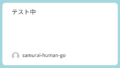
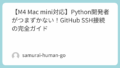
コメント